Jak třídit text v aplikaci Word
Když většina lidí myslí na třídění textu v aplikaci, přemýšlí o třídění buněk v tabulce aplikace Excel. Můžete však text v aplikaci Word třídit, pokud existuje něco, co řekne aplikaci Word, kde jednotlivé části textu začínají a končí.
V tomto článku vám ukážeme několik způsobů, jak můžete třídit text, seznamy a tabulky v aplikaci Word. Všimněte si, že pokud máte v aplikaci Excel již data, můžete do dokumentu aplikace Word snadno vložit tabulku aplikace Excel.
Třídění seznamů v aplikaci Word
Existují tři typy seznamů, které lze třídit v aplikaci Word. Prvním typem je jednoduše seznam slov nebo frází, které každý zaujímá samostatnou čáru. Druhý typ je neřízen nebo seznam s odrážkami. Třetí je seřazeno nebo očíslováno.
V každém z těchto případů řeč řádku (nazývaný také návrat vozu) řekne slovo, kde končí jedno slovo nebo věta a začíná další. Tak Word dokáže třídit text v dokumentu.

Chcete-li třídit některý z těchto typů seznamů, začněte výběrem seznamu pomocí myši. Jednoduše spusťte na začátku seznamu, podržte levé tlačítko myši a přetáhněte myš, dokud nebude vybrán celý seznam.
Poté klikněte na kartu Domov na pásu karet a vyhledejte část s názvem Odstavec . Podívejte se na tlačítko s písmeny A a Z na něm a šipkou dolů. Toto je příkaz Řazení . Klikněte na tlačítko Seřadit a aplikace Word otevře okno Třídit text .
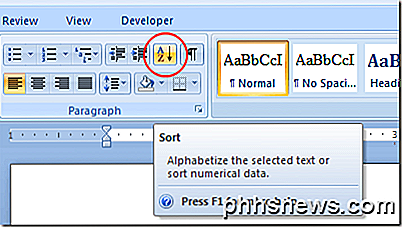
V okně řazení textu si všimnete, že existuje řada možností. Nejprve je třeba uvést, že chcete třídit text, který jste vybrali podle odstavce. I když máme pouze jedno slovo na řádek, Word stále považuje každý řádek za svůj vlastní odstavec, protože jsme stiskli klávesu Enter a dostali se k dalšímu řádku. Třídění podle odstavce je výchozí.
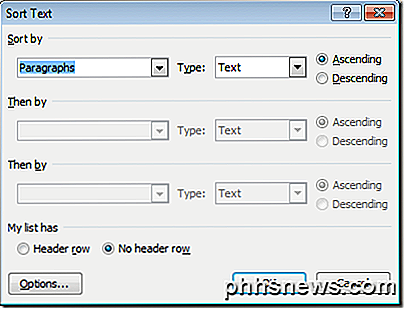
Dále musíme řeknout Slově, co třídíme. Vyhledejte rozbalovací nabídku označenou Typ a zvolte Text . Toto je také výchozí možnost. Nakonec musíme řešit slovo, zda chceme zoradit text ve vzestupném (A až Z) pořadí nebo sestupném pořadí (Z až A). Výchozí pořadí je výchozí pořadí. Po dokončení klikněte na tlačítko OK a aplikace Word roztřídí váš text pomocí voleb, které jste vybrali.
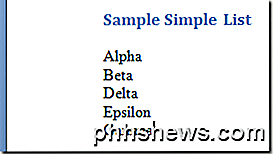
Všimněte si, že text je nyní řazen od A do Z ve vzestupném pořadí. Kromě toho, pokud klepnete na tlačítko Možnosti, můžete nakonfigurovat rozšířená nastavení, jako je oddělovač polí a zda by se mělo rozlišovat malá a velká písmena, nebo ne.
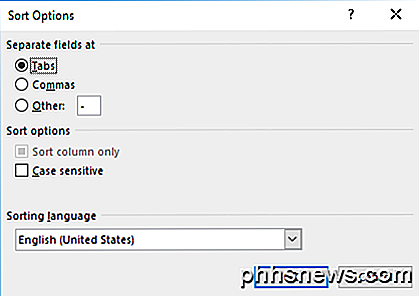
Třídění textu v tabulkách
Tento typ třídění se může zdát trochu více známý, pokud často řazení dat v aplikaci Excel. Stejně jako list aplikace Excel obsahuje tabulka řádky, sloupce a může obsahovat nadpisy v prvním řádku. Naštěstí vám aplikace Word poskytuje velkou flexibilitu pro řazení textu, jaký se nachází v aplikaci Excel.
Předpokládejme, že máte tabulku v aplikaci Word, která vypadá jako tabulka níže.
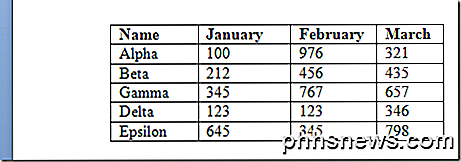
Všimněte si, že v prvním řádku jsou záhlaví sloupců a že první sloupec obsahuje text, který chceme třídit. Předpokládejme, že tentokrát chceme shromáždit data v sestupném pořadí. Vyberte celou tabulku a znovu klepněte na tlačítko Seřadit v sekci Odstavec pásu karet .
Všimněte si v levém dolním rohu okna třídění, které aplikace Word již nalezlo nadpisy v prvním řádku. Všimněte si také, že první rozevírací nabídka Třídit podle má již název sloupce Název v poli s možností.
Zbývající možnosti zůstávají stejné, kromě toho, že nezměníte směr řazení do Descending . Po dokončení klepněte na tlačítko OK a aplikace Word uspořádá tabulku pomocí voleb, které jsme zvolili.
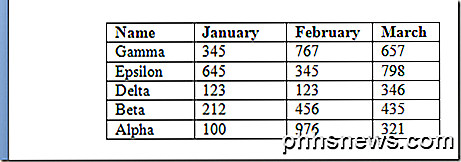
Třídění textu v aplikaci Word je jednoduché, pokud máte způsob, jak řešit Word, co odděluje jeden datový prvek od dalšího. Pokud hrajete s nastavením třídění trochu, zjistíte, že můžete třídit pomocí více sloupců a dokonce i tabulky a čárkami oddělené textu v dokumentu aplikace Word.
Ačkoli to není tak užitečné jako třídění dat v aplikaci Excel, můžete si ušetřit čas v aplikaci Word tak, že pomocí odstavce pro třídění aplikace a tabulky použijete podobné rozhraní, jaké se nachází v listu aplikace Excel. Užívat si!

Zálohování, potírání a obnovení vašeho Apple Watch
Apple Watch je samo o sobě malý malý počítač se zálohováním dat a potřebami zabezpečení. Přečtěte si, jak se ujistit, jak zajistit, aby váš Apple Watch byl zálohován, vymazán a obnoven stejně jako u vašeho smartphonu. Ať už chcete, aby vaše hodinky byly v tuto chvíli zálohovány, chcete-li ji vyčistit před prodejem nebo předat jej rodinnému příslušníkovi, nebo chcete vědět, jak obnovit zálohu po resetování hodin a aktualizaci systému sledování, jsme zde, abychom vám pomohli.

Jak číst a otevírat soubory rozšíření POT. PO .MO
Pokus o otevření, prohlížení nebo úprav určitých rozšíření souborů v systému Windows není vždy nejhladší proces. Systém Windows ve výchozím nastavení podporuje mnoho rozšíření, včetně všech formátů MS Office. K otevření dalších typů souborů, jako jsou například POT .PO a .MO, však mohou být nutné další k



